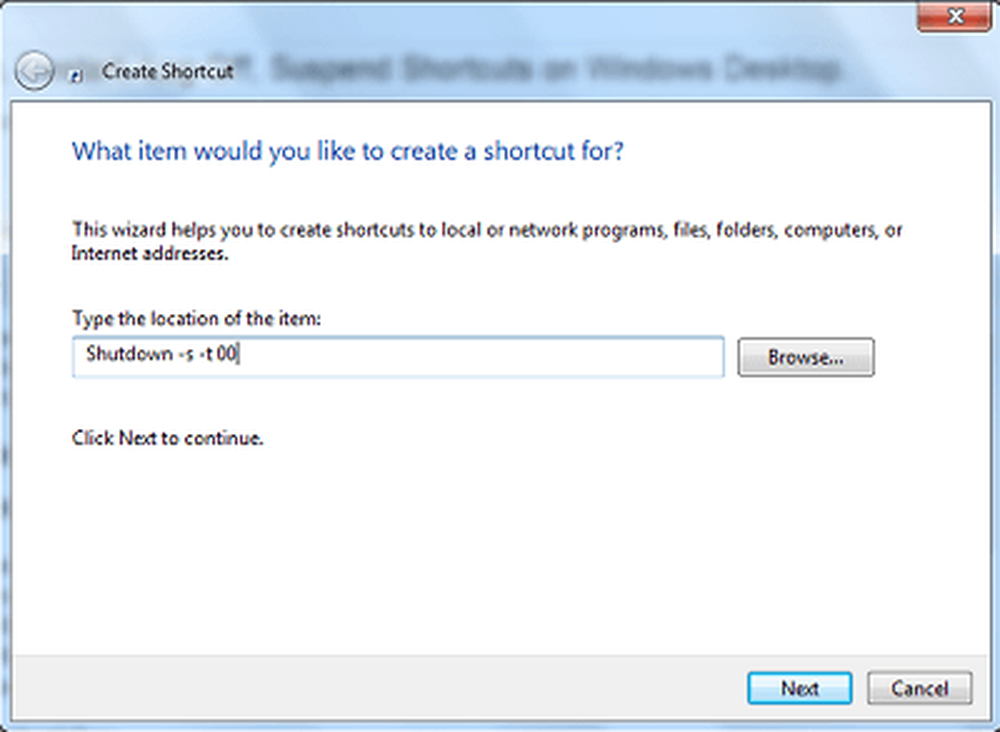Skapa genvägar för att slå Aero på eller av i Windows 7 och Vista

Du kan, om du vill, skapa genvägar för att slå Aero På eller Av i Windows 7 och Windows Vista. I det här inlägget antas att du vet hur man generellt skapar skrivbordsgenvägar.
Skapa AERO OFF-genväg
- Högerklicka på ett tomt område på skrivbordet.
- Välj Ny> Genväg.
- I den första rutan i guiden Skapa genväg skriver du: Rundll32 dwmApi # 104
- Klicka på Nästa. Namn genväg: AERO OFF, och klicka på Finish.
- Välj sedan en lämplig ikon för den.
Skapa AERO ON genväg
- Högerklicka på ett tomt område på skrivbordet.
- Välj Ny> Genväg.
- I den första rutan i guiden Skapa genväg skriver du: Rundll32 dwmApi # 102
- Klicka på Nästa. Namn genväg: AERO ON, och klicka på Finish.
- Välj sedan en lämplig ikon för den.
Skapa Flip 3D-genväg
Högerklicka på ett tomt område på skrivbordet.
- Välj Ny> Genväg.
- I den första rutan i guiden Skapa genväg skriver du: Rundll32 dwmApi # 105
- Klicka på Nästa. Namn genväg: FLIP 3D, och klicka på Finish.
- Välj sedan en lämplig ikon för den.
Om du klickar på den här genvägen aktiveras Flip 3D.
Ganska bra om du vill stänga av eller på Aero Transparency, kanske, medan du spelar Spel.